Profis lassen die Maus gerne links liegen und steuern Windows per Tastenkombinationen. Das geht meist schneller als umständlich mit der Maus auf Schaltflächen und Menüs zu klicken. Hier die besten, nützlichsten und geheimsten Tastenkombinationen für Windows 7.
Die Hitliste der besten (und kaum bekannten) Tastenkombinationen für Windows 7 lautet:
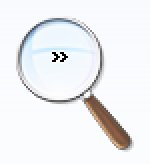
Bildschirm-Lupe: alles größer machen
Mit der Tastenkombination [Windows-Taste]+[+] aktivieren Sie die Bildschirm-Lupe. Damit wird der Inhalt des kompletten Bildschirms vergrößert. Nochmaliges Drücken zoomt noch weiter ins Monitorbild. Mit den Pfeiltasten oder der Maus verschieben Sie den Ausschnitt; mit der Tastenfolge [Windows-Taste][-] wird wieder zurückgezoomt.
Windows-Präsentationsmodus
Mit der Tastenkombination [Windows-Taste]+[P] gelangen Sie in den Präsentationsmodus. In den Präsentationseinstellungen müssen Sie nur noch festlegen, ob das Bild zusätzlich auf der Leinwand oder nur auf dem Rechner erscheinen soll.
Alle anderen Fenster schließen
Mit dem Tastenkürzel [Windows-Taste]+[Home/Pos1] schließen Sie alle Fenster außer dem derzeit aktiven Fenster. Nochmaliges Drücken öffnet die geschlossenen Fenster wieder.
Alle Fenster durchsichtig machen
Solange die Tastenkombination [Windows-Taste]+[Leertaste] gedrückt ist, sind alle Fenster durchsichtig. Zum Vorschein kommt der Inhalt des Windows-Desktops.
Fenstergröße ändern
Mit den Tastenkombinationen [Windows-Taste]+[Pfeil rauf] bringen Sie ein Fenster auf Vollbildgröße, das Tastenkürzel und [Windows-Taste]+[Pfeil runter] verkleinert es wieder bzw. minimiert es auf die Taskleiste.
Aero Snap – Fenster rechts/links andocken
Sie möchten ein Fenster genau auf die halbe Bildschirmgröße skalieren und an den rechten oder linken Bildschirmrand andocken? Bitte schön: Mit [Windows-Taste]+[Pfeil links] bzw. [Windows-Taste]+[Pfeil rechts] wandert das Fenster an den linken bzw. rechten Rand und nimmt genau die Hälfte des Bildschirms ein. Ideal, um zum Beispiel zwei Explorer-Fenster exakt nebeneinander anzuordnen.